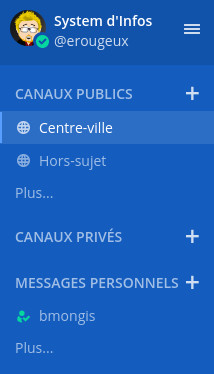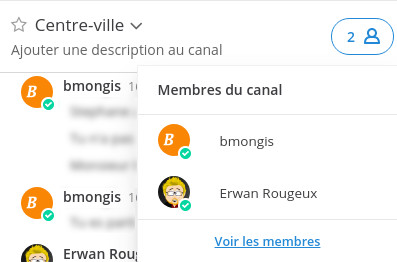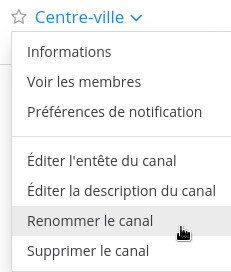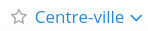Canaux
Les Canaux organisent les conversations entre différents sujets. Ils sont ouverts à tous les membres de votre équipe. Pour envoyer des communications privées, utilisez Messages directs pour une seule personne ou Canal privé pour plusieurs personnes.
Cliquez sur « Plus... » pour créer un nouveau canal ou pour rejoindre un canal existant. Vous pouvez également créer un nouveau canal en cliquant sur le symbole « + » à côté de l'en-tête de canal public ou privé.
Types de canaux
Mattermost dispose d'une fonctionnalité Canaux pour organiser les conversations entre différents sujets.
Il existe trois types de canaux :
- Canaux publics
- Canaux privés
- Messages personnels.
Canaux publics
Les canaux publics sont ouverts à tous les membres d'une équipe. Par défaut, les nouveaux membres de l'équipe sont ajoutés automatiquement aux deux Canaux publics lorsqu'ils s'inscrivent : Centre-ville et Hors sujet.
Canaux privés
Les Canaux privés sont pour les sujets sensibles et ne sont visibles qu'aux membres de l'équipe sélectionnés. Tout membre d'un Canal privé peut ajouter des membres supplémentaires. À tout moment, les membres du canal peuvent choisir de quitter, mais seul le propriétaire du canal ou l'Administrateur équipe peut supprimer d'autres membres.
Messages directs et Messages de groupe
Les Messages directs sont pour les conversations entre deux personnes. Les Messages de groupe sont des Messages directs qui possèdent des conversations avec au moins trois personnes. Les deux sont uniquement visibles aux personnes impliquées.
Utilisez un Message direct si vous souhaitez avoir une conversation privée avec une autre personne.
Le Message de groupe peut être utilisé si vous souhaitez établir rapidement une conversation avec jusqu'à sept autres participants. Si vous voulez impliquer plus de personnes, vous devez créer un Canal privé.
Si votre Administrateur système l'a autorisé, vous pouvez démarrer un Message direct ou un Message de groupe avec des personnes appartenant à d'autres équipes, et pas seulement à la vôtre.
De plus, il existe un indicateur de statut en ligne à côté des noms dans la liste des Messages directs. Il affiche : en ligne (navigateur actif), absent (aucune activité du navigateur depuis 5 minutes), et hors ligne (navigateur fermé).
Gérer les Canaux
Les Canaux peuvent être créés, rejoints, renommés, quittés et supprimés.
Créer un Canal
Créez un nouveau Canal public ou Canal privé en sélectionnant le symbole
 à côté de l'en-tête des Canaux publics ou des Canaux privés sur le côté gauche. Pour démarrer un fil de message direct, cliquez sur Plus... en bas de la liste des Messages directs pour afficher une liste des membres de l'équipe avec lesquels vous pouvez discuter. Tout le monde peut créer des Canaux publics ou des Canaux privés.
à côté de l'en-tête des Canaux publics ou des Canaux privés sur le côté gauche. Pour démarrer un fil de message direct, cliquez sur Plus... en bas de la liste des Messages directs pour afficher une liste des membres de l'équipe avec lesquels vous pouvez discuter. Tout le monde peut créer des Canaux publics ou des Canaux privés.
Rejoindre un Canal
Cliquez sur Plus en bas de la liste des Canaux pour afficher une liste des Canaux publics que vous pouvez rejoindre. Pour rejoindre un Canal privé, vous devez être ajouté par un membre de ce canal.
Ajouter des membres à un Canal
Cliquez sur le nom du canal en haut du volet central pour accéder au menu déroulant, puis cliquez sur « Ajouter des membres ». Tout membre d'un canal peut ajouter de nouveaux membres en cliquant sur « Ajouter » à côté du nom d'un utilisateur. Les utilisateurs déjà ajoutés au canal n'apparaîtront pas dans ce modal.
Supprimer des membres d'un Canal
Cliquez sur le nom du canal en haut du volet central pour accéder au menu déroulant, puis cliquez sur Gérer les membres. Tout membre d'un canal peut supprimer d'autres membres en cliquant sur Supprimer à côté du nom d'un utilisateur.
Renommer un Canal
Cliquez sur le nom du canal en haut du volet central pour accéder au menu déroulant, puis cliquez sur Renommer le Canal. Toute personne peut renommer les canaux auxquels ils appartiennent, sauf si l'Administrateur système a restreint les autorisations.
Vous pouvez aussi changer l'URL du canal (également appelée l'identificateur de canal) lorsque vous renommez un canal. La modification de l'URL du canal peut briser des liens existants.
Quitter un Canal
Cliquez sur le nom du canal en haut du volet central pour accéder au menu déroulant, puis cliquez sur « Quitter le canal ». Tout membre de l'équipe quittant un Canal privé doit être rajouté par un membre du canal s'il souhaite joindre à nouveau le canal. Les membres de l'équipe ne vont pas recevoir des notifications de mention de la part des canaux auxquels ils n'appartiennent pas.
Supprimer un Canal
Cliquez sur le nom du canal en haut du volet central pour accéder au menu déroulant, puis cliquez sur « Supprimer le canal ».
Toute personne peut supprimer les Canaux publics ou les Canaux privés auxquels elle appartient, sauf si l'Administrateur système a restreint les autorisations.
Si un canal est supprimé, il est retiré de l'interface utilisateur, mais une copie archivée est conservée sur le serveur au cas où elle serait plus tard nécessaire à des fins d'audit.
C'est pour cela que l'URL d'un canal nouvellement créé ne peut avoir le même nom d'URL qu'un canal supprimé.
Ajouter un Canal aux favoris
Ajouter des canaux aux favoris constitue une bonne façon d'organiser votre barre latérale en choisissant les Canaux, les Canaux privés et les Messages directs les plus importants pour vous.
Pour marquer un canal comme favori, ouvrez simplement le canal puis cliquez sur l'étoile qui apparaît à gauche du nom du canal.